
Maszyna wirtualna to środowisko programowe, które emuluje komponent sprzętowy komputera ze wszystkimi jego komponentami. Zasadniczo maszyna wirtualna to oddzielny komputer wirtualny, na którym będzie można zainstalować systemy operacyjne, programy, sterowniki itp., Które można następnie uruchomić w oderwaniu od głównego systemu operacyjnego zainstalowanego na tym komputerze.
W tym artykule przeanalizujemy, czym jest maszyna wirtualna i do czego jest potrzebna. Wielu użytkowników słyszało coś o istnieniu maszyn wirtualnych, ale nie wie, do czego to służy..
Treść- Do czego służy maszyna wirtualna?
- Korzystanie z maszyn wirtualnych
- Wnioski z artykułu
Do czego służy maszyna wirtualna?
Korzystanie z maszyny wirtualnej odbywa się w przybliżeniu w następujący sposób: instalujesz na komputerze specjalny program do wirtualizacji (maszyna wirtualna), w którym możesz następnie zainstalować jeden lub więcej systemów operacyjnych obsługiwanych przez ten program.
Na przykład system Windows 7 jest zainstalowany na komputerze i chcesz wypróbować inny system operacyjny: Windows 8.1 lub Windows 10. Nie jesteś gotowy, aby od razu przejść na nowszy system operacyjny, więc instalując system Windows 10 na maszynie wirtualnej, możesz szczegółowo zapoznaj się z jej pracą i możliwościami, zdobądź niezbędne umiejętności.
Równolegle możesz zainstalować inne systemy operacyjne na maszynie wirtualnej: różne dystrybucje Linuksa, Mac OS X itp. Jednocześnie możesz używać go na komputerze, na przykład na głównym systemie Windows 10 oraz na maszynie wirtualnej Windows 7, Ubuntu i Mac OS X.
Najpopularniejsze programy maszyn wirtualnych (VM) dla zwykłych użytkowników (istnieje duży korporacyjny segment systemów wirtualizacji): Oracle VirtualBox (bezpłatny), VMware (bezpłatny do użytku osobistego VMware Player, płatna stacja robocza VMware), Parallels (dla komputerów z Mac OS X ), Windows Virtual PC (w systemie Windows 7, począwszy od wersji Pro, obsługiwana jest bezpłatna instalacja środowiska wirtualnego w trybie Windows XP), Hyper-V (działa w 64-bitowych wersjach systemu Windows, począwszy od Windows 8) i innych.
Maszyny wirtualne różnych producentów różnią się pod względem możliwości i funkcji. Możesz pobrać maszyny wirtualne ze stron producentów oprogramowania.
Korzystanie z maszyn wirtualnych
Maszyny wirtualne (VM) są używane głównie do następujących celów:
- instalowanie innego systemu operacyjnego do nauki lub pracy;
- testowanie nieznanych programów bez ryzyka dla głównego systemu operacyjnego;
- korzystanie z programów, które nie mogą działać na twoim komputerze;
- Konfiguracja LAN
- Bezpieczne uruchamianie podejrzanych aplikacji;
- jednoczesna instalacja kilku systemów operacyjnych na komputerze.
Na przykład na moim komputerze w różnym czasie w środowisku wirtualnym zainstalowano następujące systemy operacyjne: Windows XP, Windows 7, Windows 8.1, Windows 10, Mac OS X, Linux Mint, Android.
Praca w systemie operacyjnym zainstalowanym na maszynie wirtualnej nie różni się niczym od pracy w zwykłym systemie zainstalowanym na komputerze. Jest to zwykły system operacyjny działający w środowisku wirtualnym. Możesz robić, co chcesz, bez obawy o zabicie systemu Windows lub innego systemu. Jeśli w wyniku twoich działań system operacyjny przestanie działać, możesz po prostu usunąć ten system operacyjny, instalując inny.
Wiele maszyn wirtualnych ma możliwość utworzenia migawki systemu, dzięki czemu można łatwo przywrócić „zabity” system operacyjny.
Najprawdopodobniej potężne gry zużywające zasoby nie będą działać na maszynie wirtualnej, ponieważ takie gry mogą być bardzo wolne. Wydajność w systemie operacyjnym zainstalowanym na maszynie wirtualnej zależy od mocy konkretnego komputera.
Na tym obrazku widać, że na moim komputerze jest zainstalowany system Windows 10, a system operacyjny Windows 8.1 działa w oknie maszyny wirtualnej (specjalnie zmniejszyłem okno programu do wirtualizacji). Tak więc w tym momencie dwa różne systemy operacyjne działały jednocześnie na moim komputerze, niezależnie od siebie.

System operacyjny zainstalowany na maszynie wirtualnej będzie działał w oderwaniu od głównego systemu operacyjnego zainstalowanego na twoim komputerze. Możesz zrobić wszystko z zainstalowaną maszyną wirtualną Windows (lub innym systemem operacyjnym). Praca na maszynie wirtualnej lub inne zmiany wprowadzone w systemie operacyjnym zainstalowanym na maszynie wirtualnej nie będą miały wpływu na główny system zainstalowany na komputerze..
Możesz przetestować nieznane programy na maszynie wirtualnej przed zainstalowaniem ich w prawdziwym systemie. Windows lub inny system operacyjny (jeśli nie jest bezpłatny), musisz aktywować.
Niektóre programy nie działają w określonym systemie operacyjnym, więc możesz zainstalować taki program w obsługiwanym systemie operacyjnym na maszynie wirtualnej. W takim przypadku możesz nadal korzystać z niezbędnej aplikacji na komputerze.
Maszynę wirtualną można wykorzystać do celów bezpieczeństwa. Na przykład nie będzie możliwe natychmiastowe zainstalowanie na komputerze programu budzącego podejrzenia, ale preinstalacja takiego programu na maszynie wirtualnej. W przypadku potwierdzenia podejrzeń główny system operacyjny zainstalowany na twoim komputerze w żaden sposób nie ucierpi.
Możesz bezpiecznie odwiedzać podejrzane strony, ryzykując tylko system gościa zainstalowany na maszynie wirtualnej.
Na tym obrazie system operacyjny Mac OS X działa na maszynie wirtualnej VMware Workstation, na której otwarte jest Safari. W VMware Workstation system gościa można rozwinąć do pełnego ekranu monitora komputera.
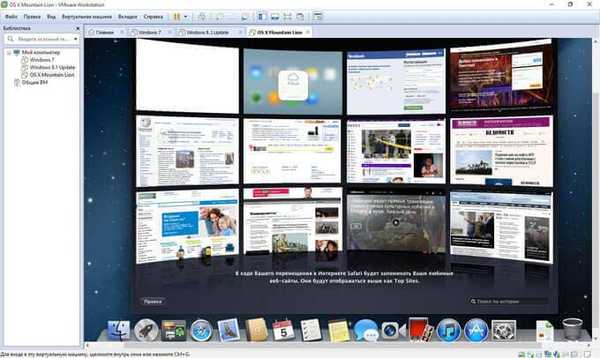
Podczas korzystania z maszyny wirtualnej, oprócz zalet, istnieją pewne wady. Główny problem: na komputerach o niskiej mocy praca w systemie gościa zainstalowanym na maszynie wirtualnej może spowolnić (zawiesić się, zwolnić). Wynika to z faktu, że obecnie zasoby komputera zużywają jednocześnie dwa systemy operacyjne: główny zainstalowany na komputerze i system gościa zainstalowany na maszynie wirtualnej.
Aby nie przeciążać komputera, zalecamy, aby podczas pracy w systemie operacyjnym gościa zamykać aplikacje, które są obecnie niepotrzebne w systemie głównym. Następnie obciążenie zasobów komputera nieznacznie spadnie, a praca w systemie gościa zainstalowanym na maszynie wirtualnej stanie się wygodniejsza. Na potężnych komputerach takie problemy zwykle nie występują..
Możesz być także zainteresowany:- VMware Workstation Virtual Machine
- Utwórz i skonfiguruj maszynę wirtualną w VirtualBox
Jeśli chcesz wypróbować działanie innego systemu operacyjnego Windows na komputerze, a ze względu na niską moc komputera praca na maszynie wirtualnej będzie trudna, możesz zainstalować inny system na wirtualnym dysku twardym (VHD). Przeczytaj więcej na ten temat tutaj. Dzięki tej opcji będziesz na zmianę uruchamiać systemy operacyjne na swoim komputerze.
Podczas pracy z maszyną wirtualną można łatwo usunąć z niej dowolny system operacyjny bez żadnych konsekwencji dla komputera, a także usunąć program - maszynę wirtualną z komputera.
Wnioski z artykułu
Za pomocą specjalnego programu: maszyna wirtualna (maszyna wirtualna), możesz zainstalować na komputerze inny system operacyjny, aby zapoznać się z systemem operacyjnym, testować aplikacje, rozwiązywać problemy ze zgodnością ze względów bezpieczeństwa itp. Możesz wypróbować kilka różnych maszyny wirtualne i zatrzymaj się na najwygodniejszej opcji.
Powiązane publikacje:- Zainstaluj VirtualBox i pakiet rozszerzeń
- Zainstaluj system Windows na maszynie wirtualnej VirtualBox
- Tworzenie rozruchowego dysku flash w Rufus
- MobaLiveCD - sprawdź bootowalne dyski flash i obrazy ISO
- 5 sposobów testowania rozruchowych dysków flash i obrazów ISO











